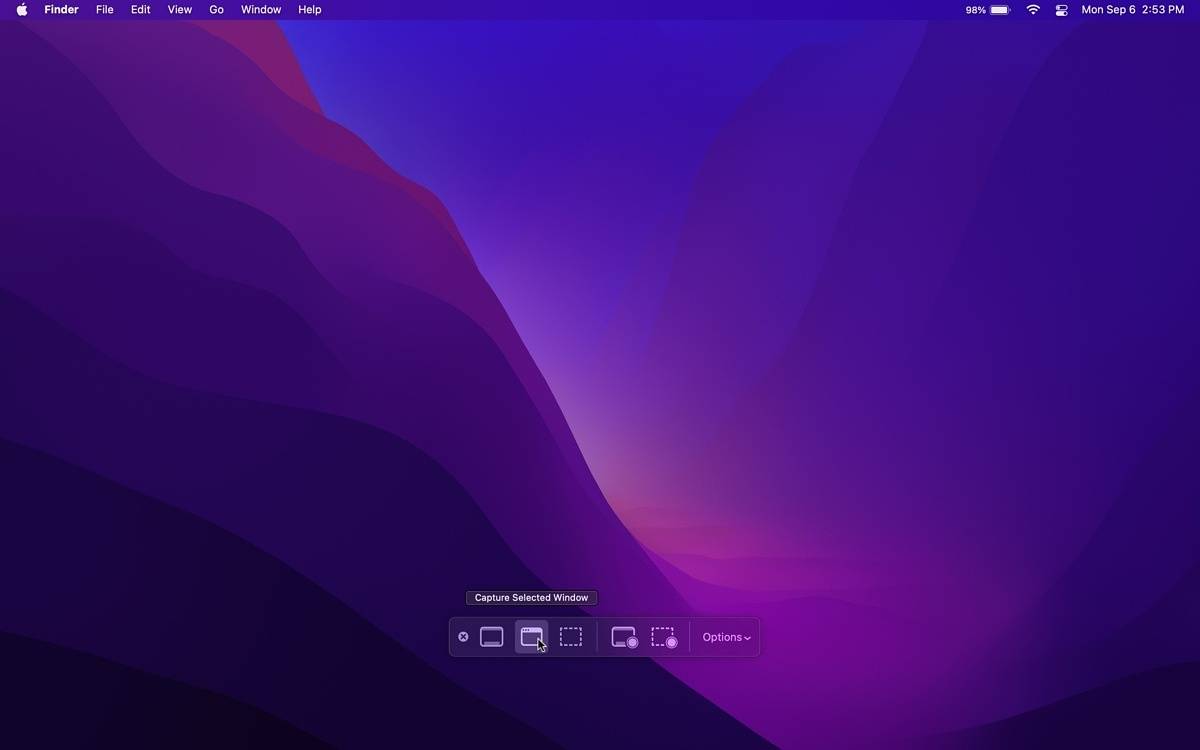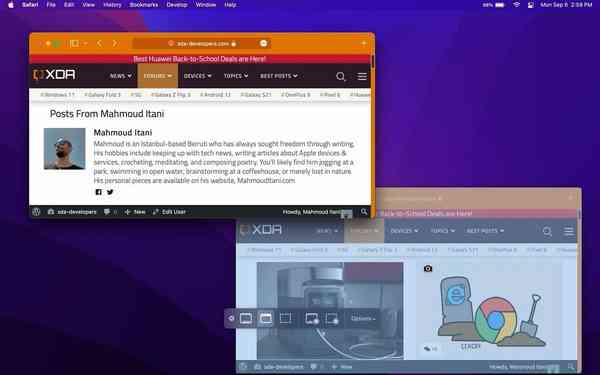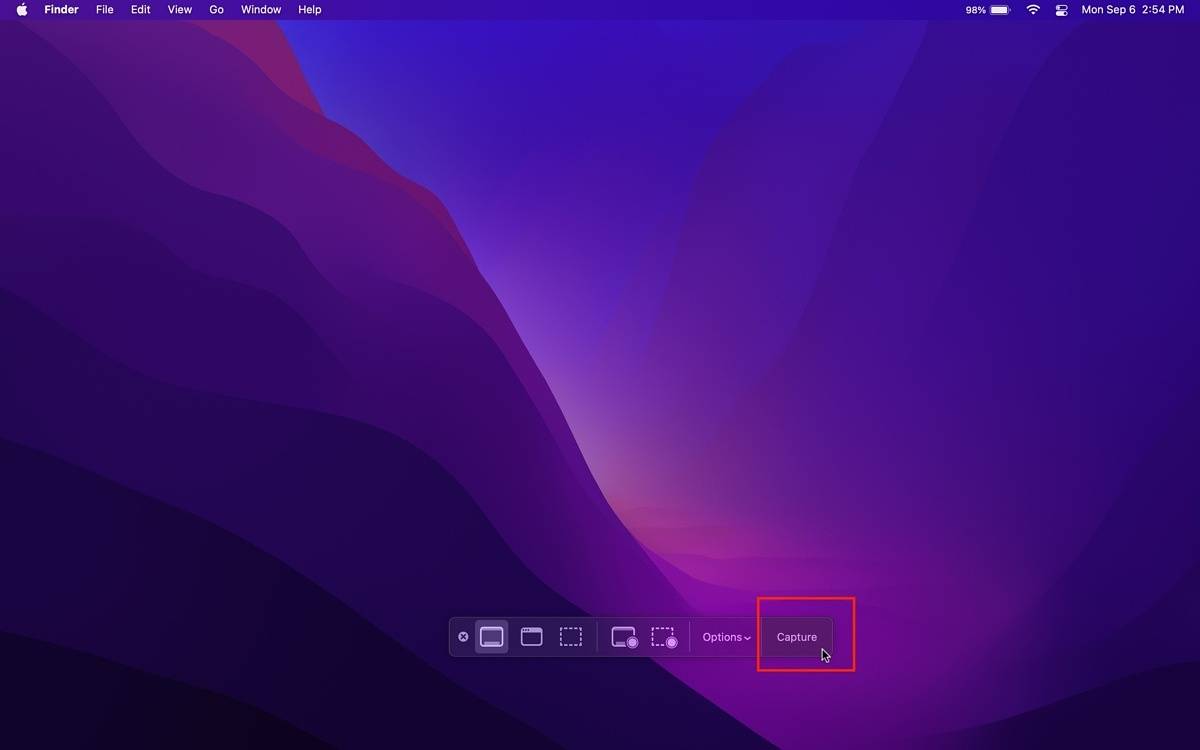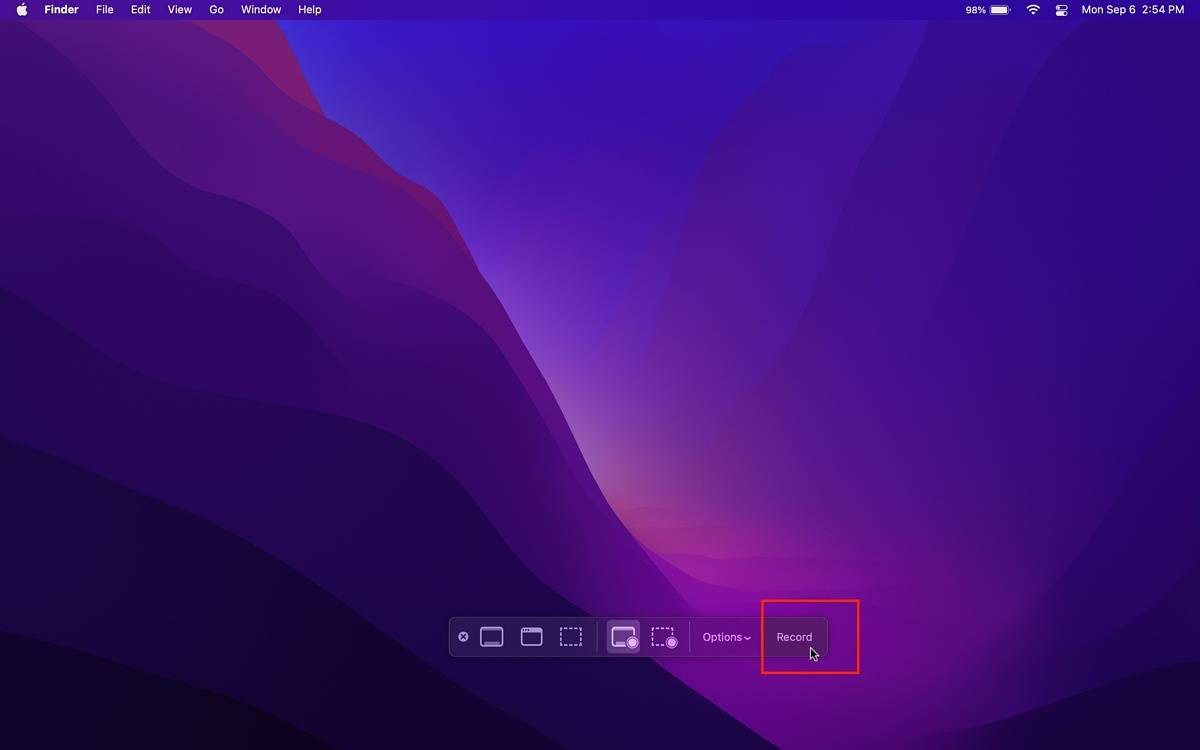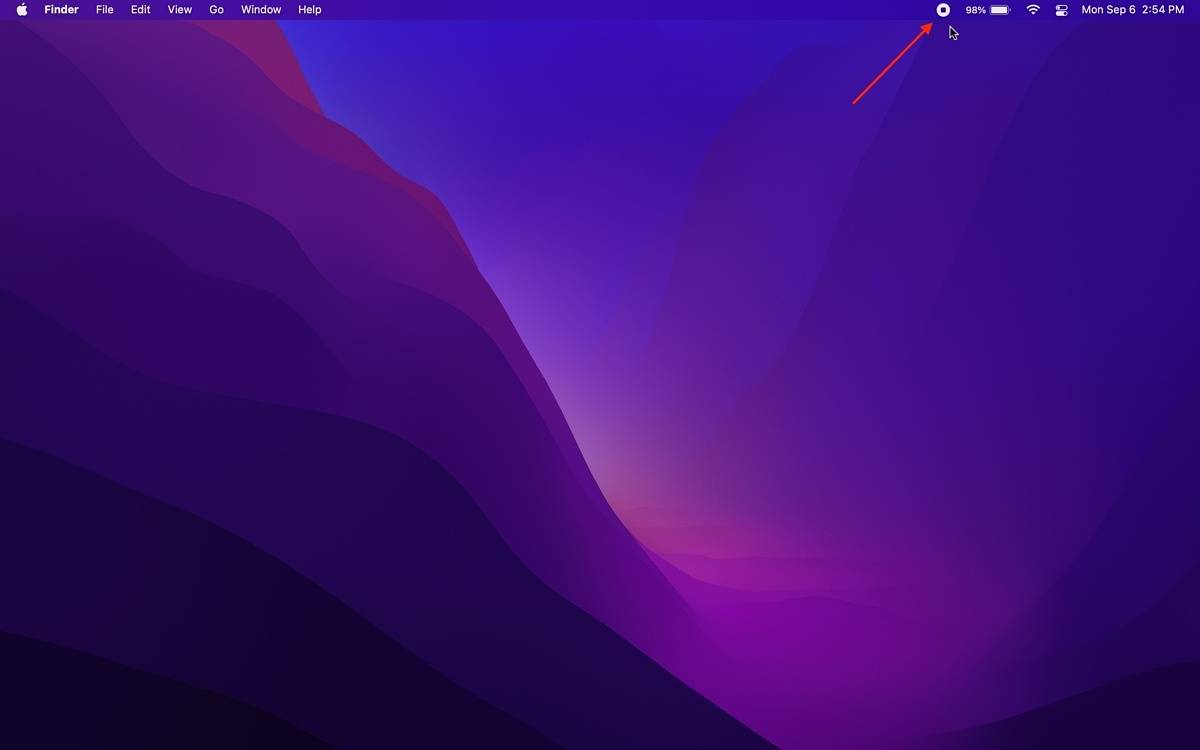如何在 Mac 上录制屏幕,怎么在苹果电脑上录制屏幕
admin
2023-08-01 14:33:56
0次
Apple 可以轻松选择要使用的模式。它们都捆绑在一个位置,每个都有简短的描述。首先,您的首选应用程序是Screenshot。您应该可以在Launchpad以及其他第一方预装应用程序中找到它。或者,您可以通过按住命令按钮,然后按空格键来调用 Spotlight 搜索。Spotlight Search 出现后,输入Screenshot,然后单击第一个结果。
Screenshot 应用程序有一个基本的 UI(用户界面)。它是屏幕底部的一个小的半透明栏,有几个按钮代表可供选择的模式。其余的都是透明的,因此您可以查看 Screenshot 应用程序背后的内容并决定要记录的内容/位置。
选项
在浏览可用模式之前,最好先检查选项以选择最适合您的模式。选择捕获(静态屏幕截图)模式时的选项与录制(视频)模式的选项不同。
选择拍摄模式时
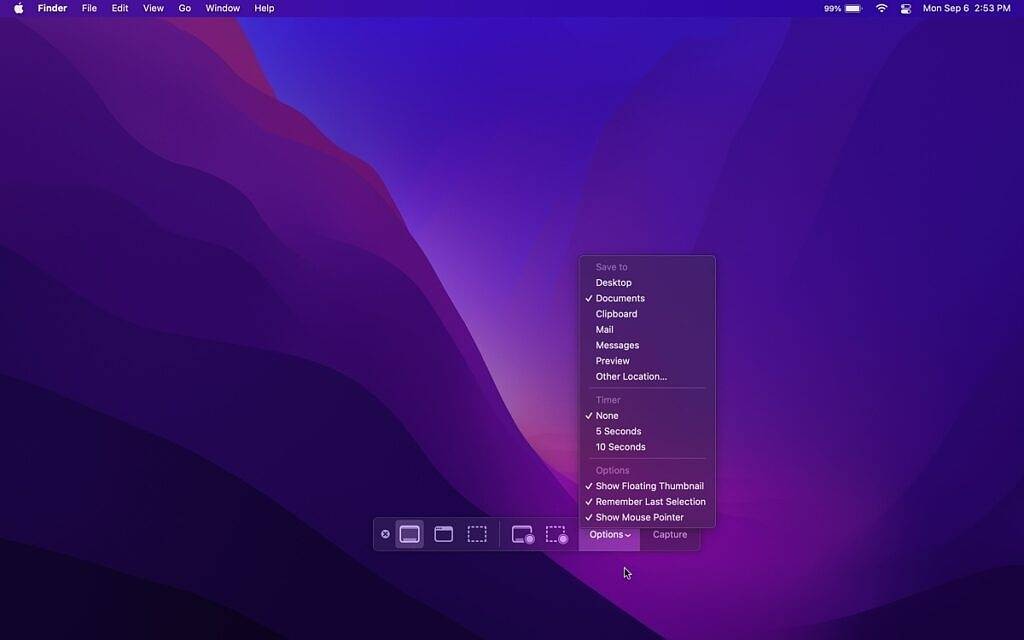
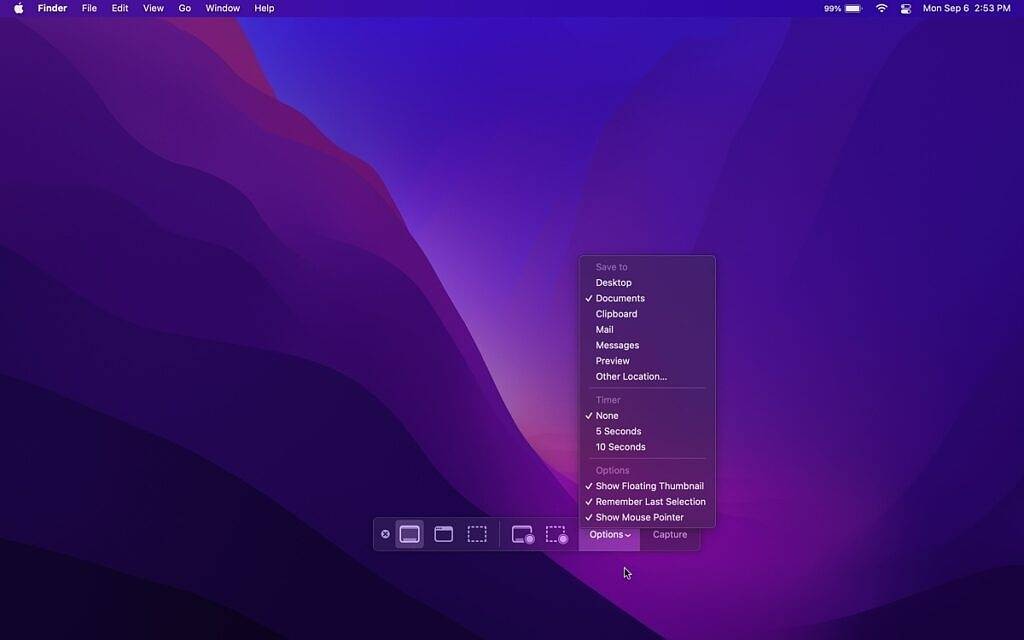
- 保存到:此选项允许您选择您最喜欢的屏幕截图目的地。这些目的地包括桌面或文档文件夹、复制到剪贴板、直接共享到另一个应用程序(例如邮件或消息)或您自己选择的另一个位置。
- 计时器:此选项允许您在截屏前设置 5 或 10 秒的计时器。
- 其他选项:显示浮动缩略图,记住上次选择(您的首选模式和选项),并显示鼠标指针。
选择录制模式时
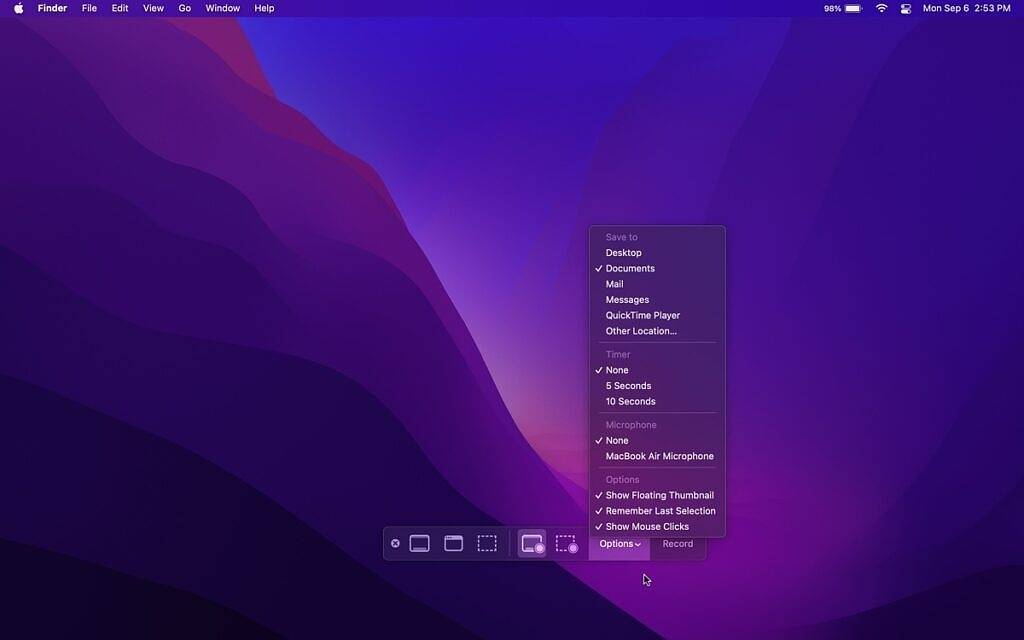
![]()
- 保存到:类似于捕获模式,不包括保存到剪贴板选项。
- 定时器:类似于捕捉模式。
- 麦克风:可选择让您使用 Mac 的内置麦克风或其他连接的麦克风录制外部音频。
- 其他选项:类似于捕获模式,但它用“显示鼠标点击”替换了“显示鼠标指针”选项。
模式
拍摄模式
捕获屏幕截图时有不同的选项可供选择。
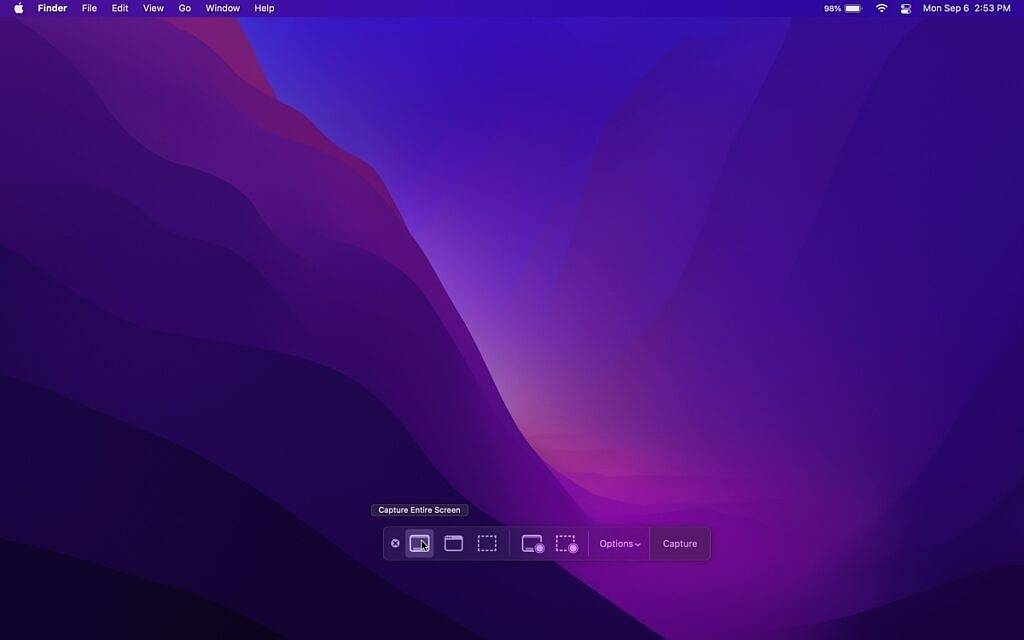
![]()
- 截取整个屏幕:这个选项,顾名思义,就是截取整个 Mac 屏幕的截图。这包括菜单栏和停靠栏(如果它们在捕获时可见)。
- 捕获选定的窗口:此选项会截取您自己选择的打开窗口的屏幕截图。在最终图像中,其他窗口、菜单栏和停靠栏都将不可见。
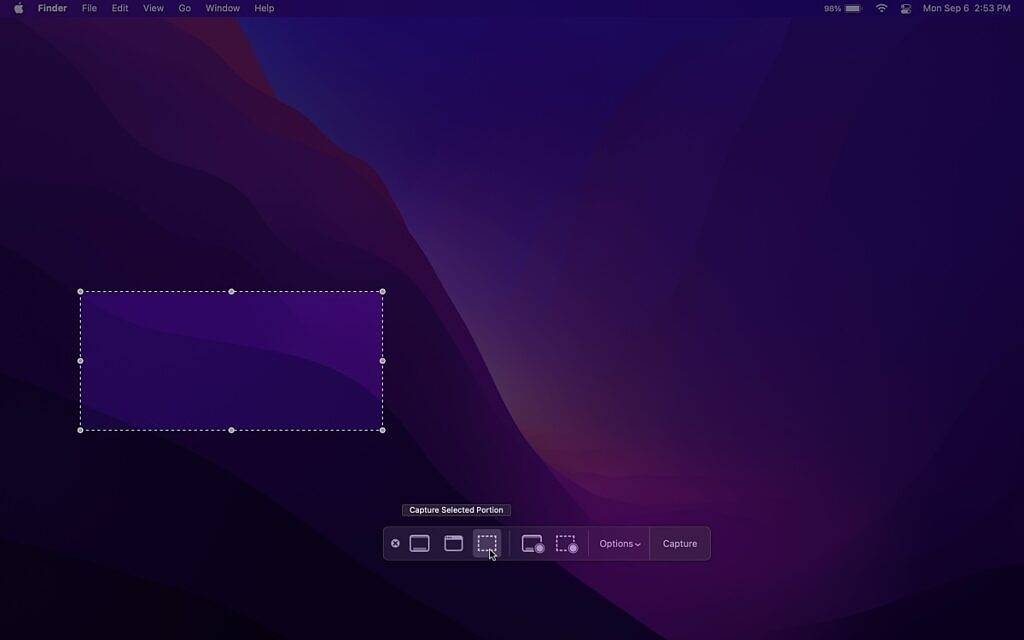
![]()
- 捕获选定部分:这将显示一个可调整大小的虚线矩形,您可以在屏幕上移动它。这允许您选择独立于窗口的特定屏幕部分来截取屏幕截图。
录音模式
该记录模式几乎相同的拍摄,除了记录中选择窗口不可用。
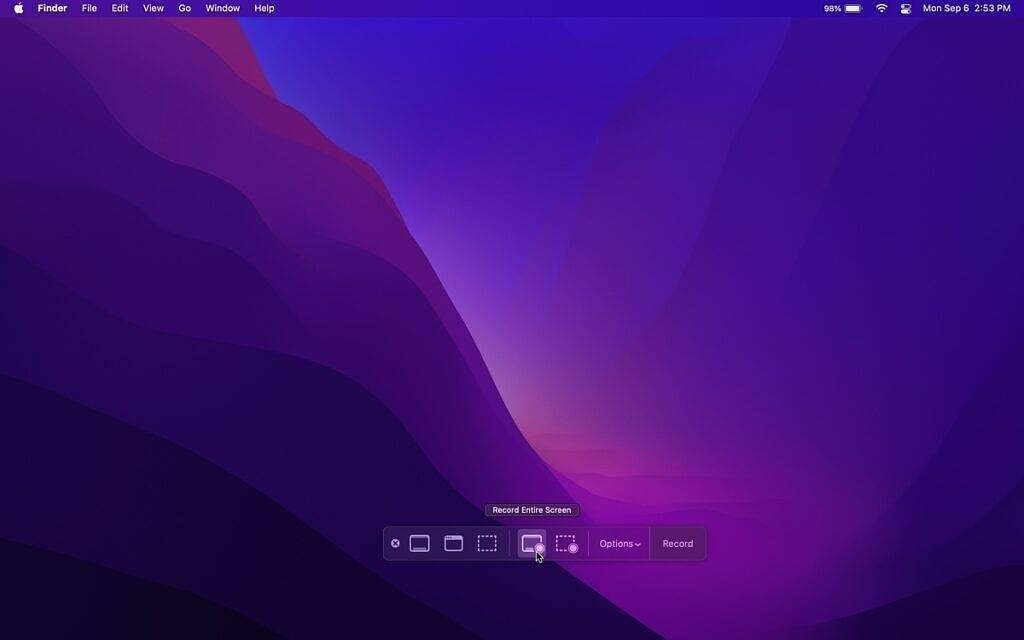
![]()
- 录制整个屏幕:此选项会录制整个 Mac 屏幕的视频。
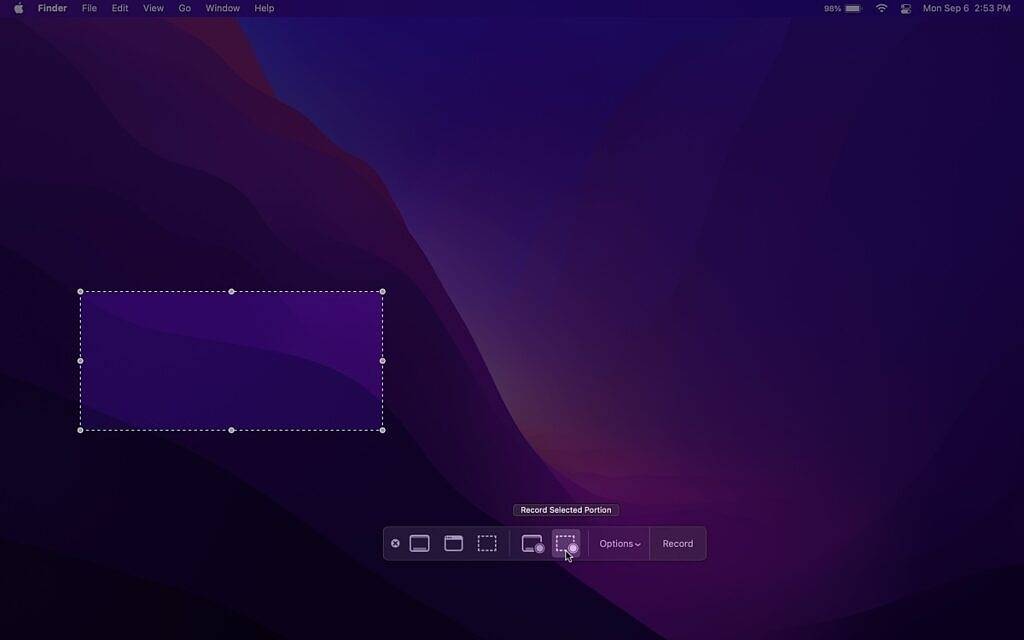
![]()
- 录制所选部分:此选项允许您录制我上面提到的虚线矩形内显示的内容的视频。
一旦您设置了与您的偏好相匹配的选项,您就可以点击Capture/Record,这是屏幕截图选择栏 UI 右侧的最后一个按钮。屏幕截图将立即保存到您自己选择的目的地。对于视频录制,菜单栏中会出现一个停止按钮。完成录制后,点击该按钮将其保存。
让生活更轻松的捷径
- 截屏: Shift + Command + 3
- 捕获屏幕的一部分: Shift + Command + 4
- 捕获窗口或菜单: Shift + Command + 4 + 空格键
- 启动截图应用程序: Shift + Command + 5
你都准备好了!现在,无论出于何种目的,您都可以轻松录制 Mac 的屏幕。借助 Apple 在 macOS 中的各种选项和模式,可为每个人以及每种可能的用例提供一种组合。
相关内容
热门资讯
Windows 11 和 10...
Windows 11/10 文件夹属性中缺少共享选项卡 – 已修复
1.检查共享选项卡是否可用
右键...
事件 ID 7034:如何通过...
点击进入:ChatGPT工具插件导航大全 服务控制管理器 (SCM) 负责管理系统上运行的服务的活动...
Radmin VPN Wind...
Radmin VPN 是一款免费且用户友好的软件,旨在牢固地连接计算机以创建一个有凝聚力的虚拟专用网...
Hive OS LOLMine...
目前不清退的交易所推荐:
1、全球第二大交易所OKX欧意
国区邀请链接: https://www.m...
如何修复 Steam 内容文件...
Steam 内容文件锁定是当您的 Steam 文件无法自行更新时出现的错误。解决此问题的最有效方法之...
如何在电报Telegram中隐...
点击进入:ChatGPT工具插件导航大全 在Android上的电报中隐藏您的电话号码
您可以通过切换...
在 iCloud 上关闭“查找...
如果您是 Apple 的长期用户,您肯定会遇到过 Find My 应用程序,它本机安装在 iPhon...
Hive OS 部署 PXE ...
目前不清退的交易所推荐:
1、全球第二大交易所OKX欧意
国区邀请链接: https://www.m...
如何在Instagram上扫描...
如何在Instagram上扫描名称标签/ QR?
总而言之,您可以通过大约四种不同的方法来扫描这些I...
farols1.1.501.0...
faro ls 1.1.501.0(64bit)可以卸载,是一款无需连接外部PC机或笔记本计算机即可...